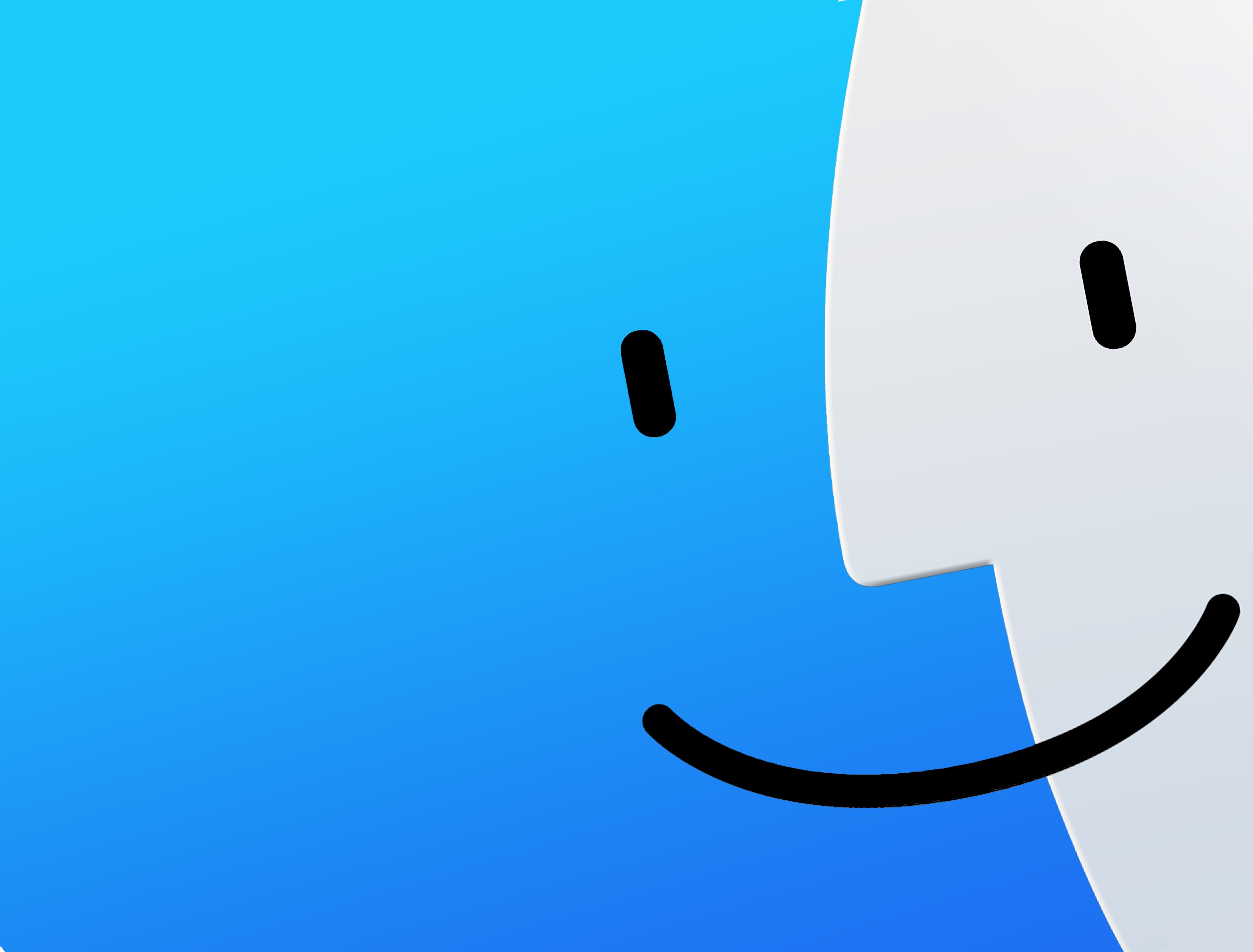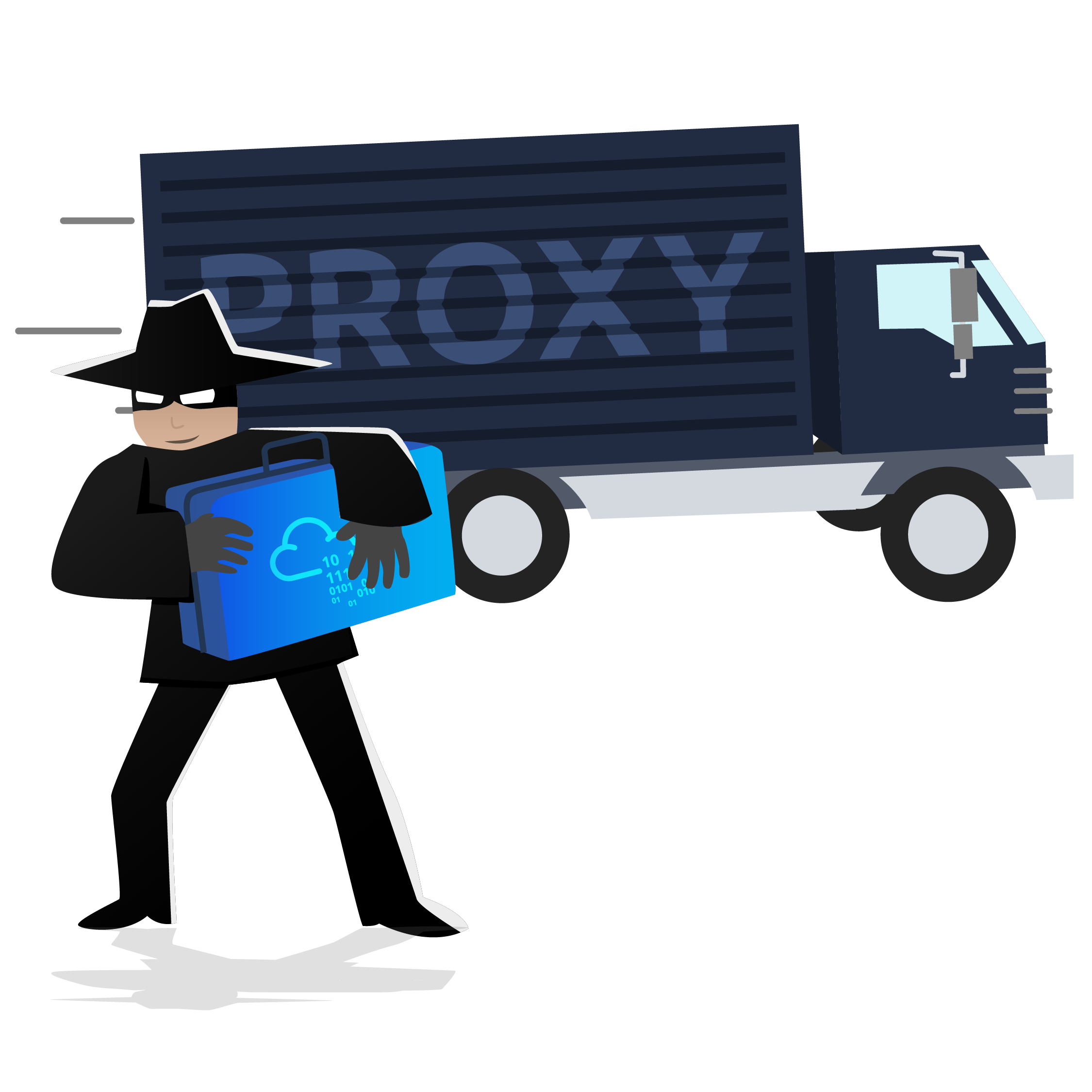渗透测试内网域环境搭建

渗透测试内网域环境搭建
hihopkc系统下载
| 系统 | 角色 | IP |
|---|---|---|
| Windows Server 2012 R2 | 域控 | 10.10.10.10 |
| Windows Server 2008 R2 | 域成员 | 10.10.10.20 |
| Windows 7 | 域成员 | 10.10.10.30 |
Windows Server 2012 R2
镜像下载:
ed2k://|file|cn_windows_server_2012_r2_vl_with_update_x64_dvd_6052729.iso|5545527296|BD499EBCABF406AB82293DD8A5803493|/
Windows Server 2008 R2
镜像下载:
ed2k://|file|cn_windows_server_2008_r2_standard_enterprise_datacenter_and_web_with_sp1_x64_dvd_617598.iso|3368839168|D282F613A80C2F45FF23B79212
Windows 7 SP1
镜像下载:
ed2k://|file|cn_windows_7_enterprise_with_sp1_x64_dvd_u_677685.iso|3265574912|E9DB2607EA3B3540F3FE2E388F8C53C4|/
Windows Server 2008 R2 和 Windows 7 SP1 安装 vmtools 需要安装补丁:
https://www.catalog.update.microsoft.com/search.aspx?q=kb4474419
系统配置
DC-Win2012
Windows Server 2012 R2 作为域控制器,安装 AD 域及 DNS 服务器
在新建域时,本地 Administrator 账户将成为域 Administrator 账户
- 网络
1 | IP地址:10.10.10.10 |
- 桌面图标设置
1 | win + r |
- 安装域
- 修改计算机名为 DC
win + r 输入 sysdm.cpl 打开系统属性窗口,点击 更改 重命名此计算机为 DC ,点击确定,重启。
- 添加角色和功能
打开服务器管理器,在仪表板选择添加角色和功能,进入 添加角色和功能向导
- 开始之前 -> 下一步
- 安装类型 -> 基于角色或基于功能的安装(默认) -> 下一步
- 服务器选择 -> 从服务器池中选择服务器(默认) -> 下一步
- 服务器角色 -> 勾选 Active Directory 域服务 -> 添加功能 -> 下一步
Active Directory 域服务(AD DS)存储有关网络上的对象的信息,并向用户和网络管理员提供这些信息,AD DS 使用域控制器,向网络用户授予通过单个登录进程访问网络上任意位置的允许资源的权限。
注意:这里的 DNS 服务器可勾选,也可不勾选,在安装时,是会默认安装的。
- 功能 -> 默认 -> 下一步
- AD DS -> 下一步
Active Directory 域服务(AD DS)存储有关网络上的用户、计算机和其他设备的信息。AD DS 有助于管理员安全地管理该信息,并有助于用户间的资源共享和协作。启用目录的应用程序(例如 Microsoft Exchange Server )和其他 Windows Server 技术(例如组策略)也需要 AD DS。
注意事项:
- 若要有助于确保在某台服务器中断的情况下用户仍然可以登录到网络,请至少为域安装两个域控制
- AD DS 要求将DNS服务器安装在网络上。如果未安装DNS服务器,系统会提示你在该计算机上安装DNS服务器角色。
- 安装AD DS还将安装AD DS所需的DFS命名空间、DFS复制和文件复制服务。
- 确认 -> 安装
导出配置设置 DeploymentConfigTemplate.xml ,即可在 powershell 中执行如下命令进行相同的安装
1 | Install-WindowsFeature -ConfigurationFilePath DeploymentConfigTemplate.xml |
- 结果 -> 等待安装完成,点击 将此服务器提升为域控制器
进入 Active Directory 域服务配置向导:
- 部署配置 -> 添加新林 -> 填写根域名 mingy.local -> 下一步
- 域控制器选项 -> 输入目录服务还原模式(DSRM)密码 -> 此密码可以与 Administrator 账号密码不一致 -> 下一步
- DNS 选项 -> 默认 -> 下一步
- 其他选项 -> NetBIOS 域名 KC (默认) -> 下一步
- 路径 -> 指定 AD DS 数据库、日志文件和 SYSVOL 的位置(默认) -> 下一步
1 | 数据库文件夹: C:\Windows\NTDS |
- 查看选项 -> 默认 -> 下一步
1 | # |
- 先决条件检查 -> 安装 -> 安装完成后会重启
- 重启后在输入账号密码处,可以看到账号名称变为了 KC\Administrator
登录一个域,需要在账号前面加上域名称和反斜杠
登录本地账号,需要输入 .\administrator 来登录
- 登录后可以在服务器管理器中看到新增的 AD DS 和 DNS 服务器
WEB-Win2008
Windows Server 2008 R2 作为 WEB 服务器,安装 WEB 应用,加入域
- 网络
1 | IP地址:10.10.10.20 |
- 加入 kc.local 域
- win + r 输入 sysdm.cpl 进入系统属性窗口,选择更改
- 修改计算机名为:WEB
- 修改隶属于:域 kc.local
- 点击确定,需要输入域管理员的账号密码
- 加入域成功,需要重启计算机
- 计算机全名 WEB.kc.local
PC-Win7
Windows 7 作为域内主机,加入域
- 网络
1 | IP地址:10.10.10.30 |
- 加入 kc.local 域
- win + r 输入 sysdm.cpl 进入系统属性窗口,选择更改
- 修改计算机名为:PC
- 修改隶属于:域 kc.local
- 点击确定,需要输入域管理员的账号密码
- 加入域成功,需要重启计算机
- 计算机全名 PC.kc.local
域内主机及用户管理
- win + r 输入 dsa.msc 进入 Active Direcotry用户和计算机窗口
- 选择 kc.local 下的 Computers,可以查看之前添加到域内的两台计算机
- 加入域后,需要有域账号才能登录域内主机,我们先创建两个部门,分别为运维部和行政部,右键选择 kc.local -> 新建 -> 组织单位
- 在运维部中新建用户 john
- 在行政部中新建用户 bob
步骤同上
- 创建域管理员账号 list
1 | net user lisi 1qaz@wsx /add /domain |
- 在 WEB.kc.local 计算机登录 john 账号
1 | kc\john |
- 在 PC.kc.local 计算机登录 bob 账号
1 | kc\bob |
- 在 PC.kc.local 计算机登录 lisi 账号
1 | kc\lisi |